

Spotify Music Converter
Pregunta: ¡Hola chicos! Soy un usuario de Spotify Free. ¿Alguna idea de si hay solución para descargar música de Spotify para reproducirla offline con Windows Media Player? ¡Gracias!
Respuesta: Primero, Spotify es un servicio de streaming de música. Y no puede descargar ninguna canción de Spotify. En segundo lugar, el modo de "Reproducción offline" sólo se puede usar por los usuarios de Spotify Premium. Y solo se puede reproducir música con la aplicación Spotify y no se puede escucharla en cualquier otro reproductor de medios en su ordenador.
En resumen, descargar música de Spotify y reproducirla en Windows Media Player es imposible. Pero en este post, lo vamos a hacer posible.
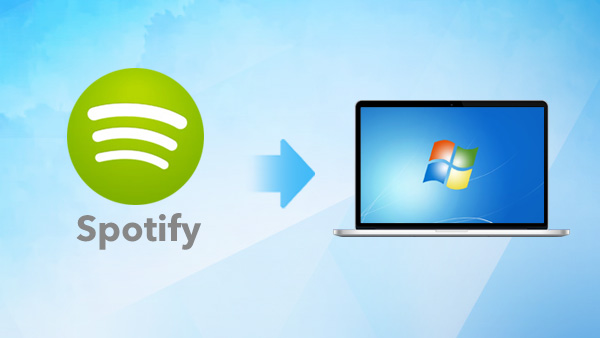
Para reproducir canciones de Spotify offline en el reproductor de MP3, Windows Media Player o cualquier otro dispositivo, todo lo que necesita es Spotify Music Converter para convertir canciones de Spotify a MP3, AAC, FLAC, WAV o cualquier otro formato popular.
A continuación, le mostraremos cómo descargar música de Spotify a su ordenador local de Windows.

 Descargar la canción o playlist de Spotify a MP3 / AAC / WAV / FLAC / AIFF / ALAC,
Descargar la canción o playlist de Spotify a MP3 / AAC / WAV / FLAC / AIFF / ALAC, Perservar la 100% calidad de audio original de Spotify,
Perservar la 100% calidad de audio original de Spotify, Mantener etiquetas ID3 y metadatos en una biblioteca de música bien organizada,
Mantener etiquetas ID3 y metadatos en una biblioteca de música bien organizada, Velocidad de conversión rápida & Conversión por lotes & Interfaz de usuario limpia & Altamente compatible,
Velocidad de conversión rápida & Conversión por lotes & Interfaz de usuario limpia & Altamente compatible, 100% libre de virus y sin plug-ins.
100% libre de virus y sin plug-ins.Nota: La versión de prueba de Sidify solo le permite convertir el primer minuto de cada audio como muestra. Si desea desbloquear el límite de tiempo, puede comprar el código de registro. ¡Pruébalo Gratis!
Paso 1 Descargar e instalar Spotify Music Converter
Primero, deberá descargar e instalar Spotify Music Converter en su ordenador. Después de la instalación, puede ejecutar Spotify Music Converter.
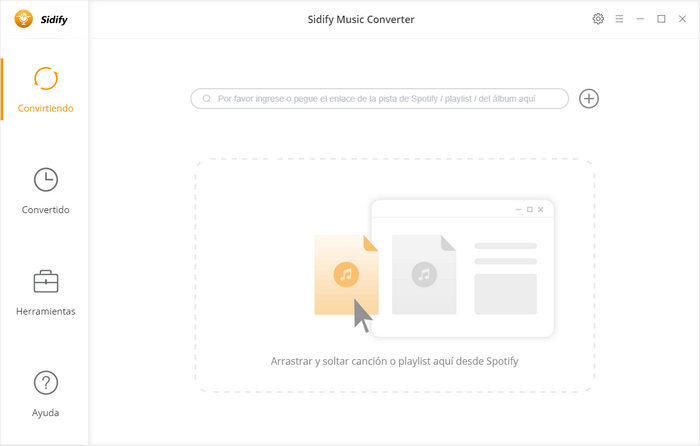
Paso 2 Añadir canciones, playlists, podcast o radio de Spotify a Spotify Music Converter
Cuando ejecute Spotify Music Converter, Spotify también se cargará en segundo plano para que pueda encontrar la música para comenzar a descargar.
Haga clic en el botón ![]() en la esquina superior derecha de Sidify, luego aparecerá una ventana para agregar. Puede arrastrar y soltar una canción, playlist, álbum, artista, podcast o radio desde Spotify a Spotify Music Converter.
en la esquina superior derecha de Sidify, luego aparecerá una ventana para agregar. Puede arrastrar y soltar una canción, playlist, álbum, artista, podcast o radio desde Spotify a Spotify Music Converter.
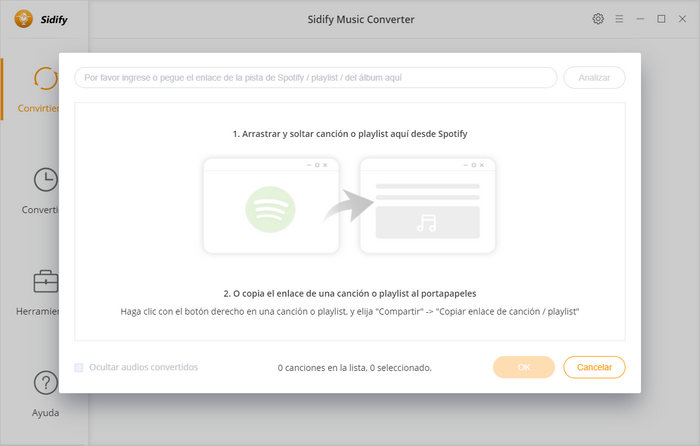
Paso 3 Elejir MP3 como el formato de salida
Una vez que haya terminado de agregar canciones de Spotify, puede hacer clic en Listo para verificar las canciones que ha agregado.
Luego puede hacer clic en el botón Configuración para elegir su formato de salida preferido y la calidad de salida. Para escuchar mejor la música de Spotify en su TV Android, puede elegir MP3, AAC, WAV o FLAC como formato de salida y calidad de audio a 320 kbps.
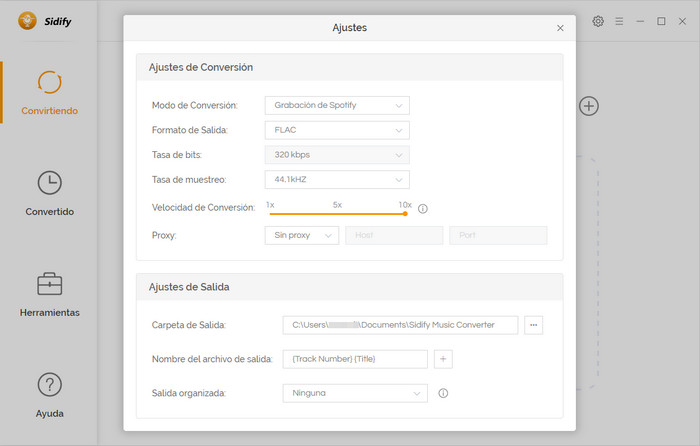
Paso 4 Empezar a descargar canciones de Spotify
Haga clic en el botón Convertir para comenzar a descargar canciones desde Spotify. Cuando se completa la descarga, puede hacer clic en el botón de Historial para encontrar la música de Spotify bien descargada.
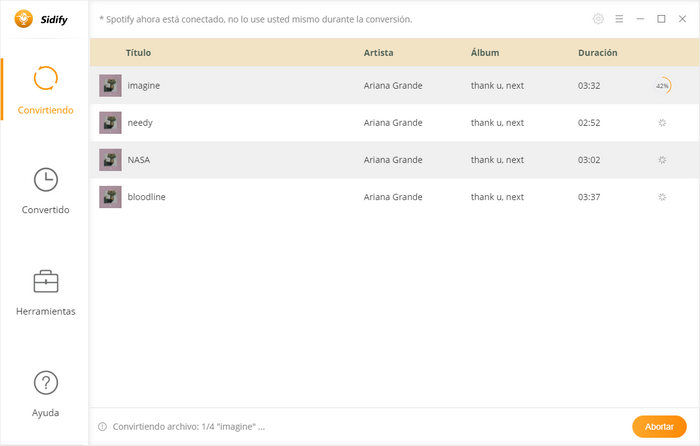
Ahora puede escuchar sus canciones de Spotify offline, reproducirlas en Windows Media Player o transferirlas desde su PC a cualquier otro dispositivo que desee.
Nota: La versión de prueba de Sidify solo le permite convertir el primer minuto de cada audio como muestra. Si desea desbloquear el límite de tiempo, puede comprar el código de registro. ¡Pruébalo Gratis!

Con Apple Music Converter, puedes convertir audios de Apple Music en MP3, AAC, WAV, FLAC etc. La música convertida es de alta calidad. Puedes disfrutar de Apple Music sin ningún límite en cualquier terminal Con este software.
Más detalles >Spotify Music Converter
Amazon Music Converter
Apple Music Converter
Tidal Music Converter
Deezer Music Converter
YouTube Music Converter
Producto Recomendado
Quizás interesado
Más artículos